Pentru a schimba cursorul mouse-ului în orice versiune de Windows, deschideți panoul de control. Pentru aceasta, mergeți la meniul "Start", apoi selectați "Panou de control". Apoi selectăm elementul "mouse", după care ne îndreptăm pentru a schimba direct proprietățile cursorului.
Dacă nu găsiți punctul mouse-ului în panoul de control, puteți selecta elementul "toate elementele panoului de control" (disponibil, de exemplu, în Windows 7) și deja aici pentru a găsi "mouse-ul".
După ce faceți clic pe această etichetă, veți vedea un meniu care vă permite să modificați proprietățile cursorului. Este necesar să alegeți submeniul "indicii". Aici puteți specifica un nou cursor. Pentru a face acest lucru, faceți dublu clic pe tipul de cursor standard din acest mod sau respectiv. După aceasta, veți deschide un dosar cu cursoare, în care puteți alege tipul de cursor adecvat. Puțin mai târziu voi examina mai îndeaproape problema setărilor mouse-ului în diferite versiuni de Windows.
Unde pot găsi cursoare non-standard?
Dacă setul standard de cursoare pare a fi inadecvat și nu veți găsi o versiune interesantă, puteți descărca un set de cursoare de pe Internet. Pentru aceasta, introduceți expresia "cursoare pentru Windows X" în linia de căutare a Yandex sau Google, unde X este numărul versiunii dvs. a sistemului de operare.
Merită să vă amintiți că, dacă cursorii pe care l-ați descărcat sunt arhivați, atunci înainte de al utiliza, trebuie să extrageți fișierele din arhivă.
Cum se schimbă cursorul din Windows 7
Și astfel, pentru a schimba cursorul mouse-ului în Windows 7, trebuie să mergeți la bara de instrumente.
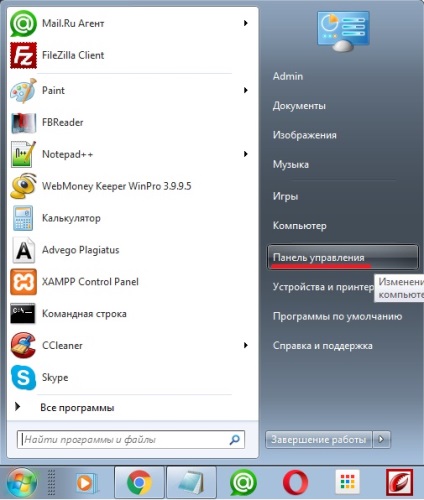
În bara de instrumente, comutați la pictogramele mici și găsiți elementul Mouse din liste.
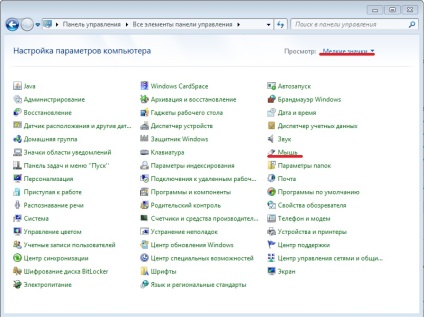
Apoi mergeți la fila Indicatori și selectați cursorul dorit în clauză. Dacă ați descărcat scheme non-standard și le-ați plasat în folderul Cursori, atunci ar trebui să apară aici dacă nu s-ar întâmpla, apoi puteți face clic pe recenzie și puteți selecta singur dosarul cu cursorul descărcat.
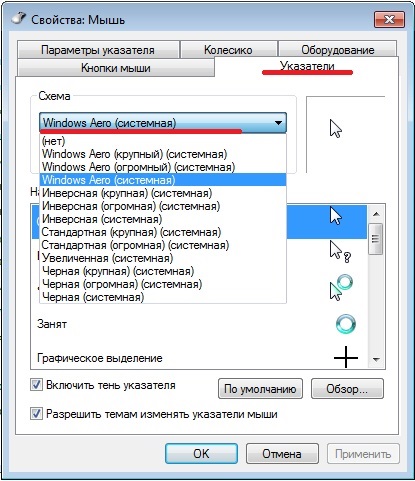
Cum se schimbă cursorul Windows 8
În Windows 8, totul se face exact ca în Windows 7. Singurul lucru din panoul de control de aici poate fi accesat prin clic-dreapta pe pictograma ferestrelor și selectând Panoul de control.
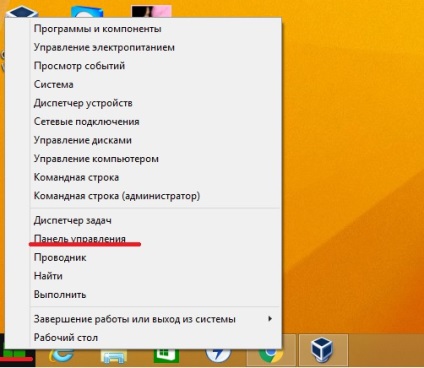
În panoul de control, selectați mici pictograme și mouse.
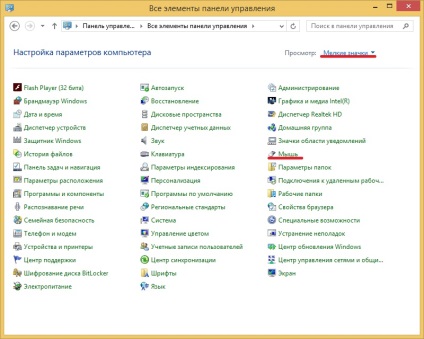
În proprietățile mouse-ului, accesați fila Indicatori și selectați cursorul mouse-ului dorit.
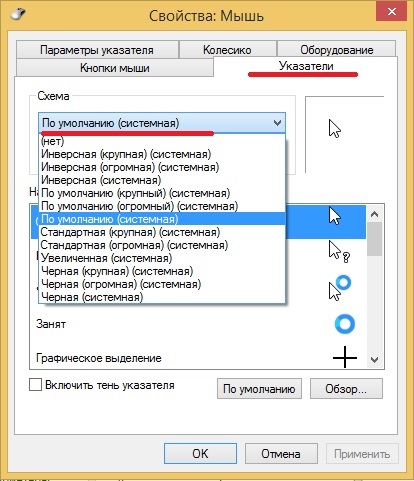
Cum se schimbă cursorul din Windows 10
În mod separat, este necesar să se vorbească despre schimbarea cursorilor din Windows 10, deoarece pentru ea procedura este ușor diferită. În plus, acest sistem de operare oferă o funcționalitate îmbunătățită pentru a schimba aspectul cursorului mouse-ului.
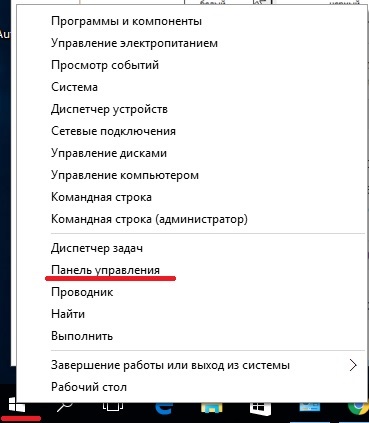
În panoul de control al celei de-a zecea versiuni de Windows este necesar să selectați elementul "caracteristici speciale"
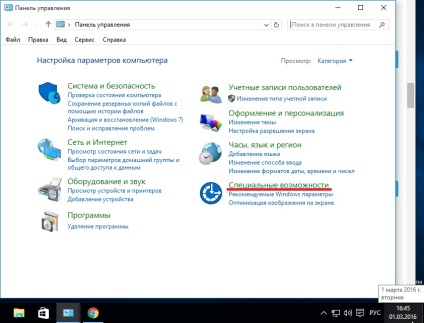
și apoi sub-elementul "modificarea parametrilor mouse-ului".
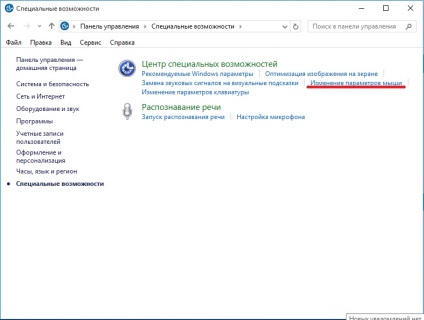
Selectând meniul "simplificarea lucrului cu mouse-ul" puteți accesa fereastra care vă permite să modificați setările cursorului.
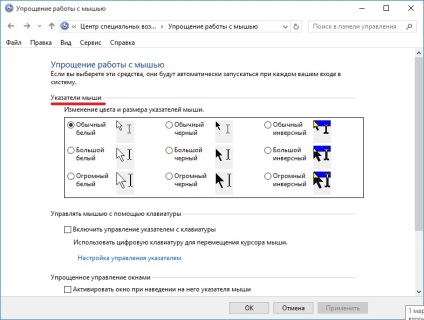
În secțiunea "indicii mouse-ului", utilizatorul poate specifica una dintre culorile standard ale cursorului, precum și dimensiunea sa. În total, utilizatorul are la dispoziție nouă variante ale formularului standard al indicatorului.
De asemenea, puteți selecta un alt tip de cursor de la indicatorii standard sau de la indicatorii pe care i-ați descărcat în fila, făcând dublu clic pe modul cursor a cărui aspect doriți să îl modificați. Apoi alegeți opțiunea dorită.
De asemenea, în Windows 10, puteți schimba cursorul mouse-ului prin setări.
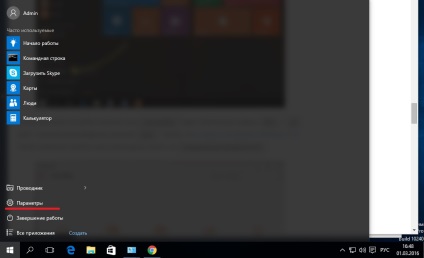
Apoi, accesați Accesibilitatea.
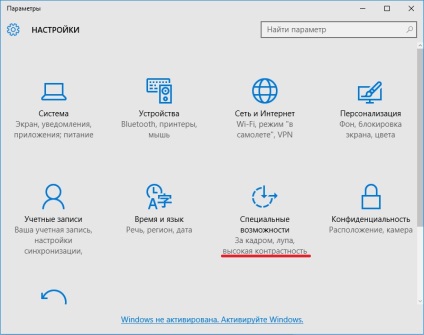
În stânga, căutați elementul Mouse și accesați setările.
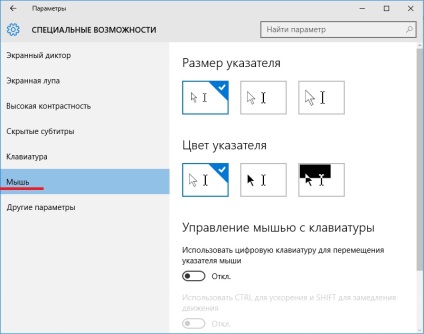
În toate cazurile, după alegerea unei noi apariții a cursorului, nu uitați să salvați modificările. Pentru aceasta, faceți clic pe butonul Aplicare, apoi pe OK.
Articole similare
-
Solitaire "păianjen" (spider solitaire) - enciclopedie electronică a ferestrelor
-
Configurarea partajării fișierelor între ferestre și ubuntu prin intermediul samba
Trimiteți-le prietenilor: